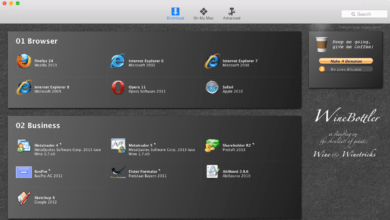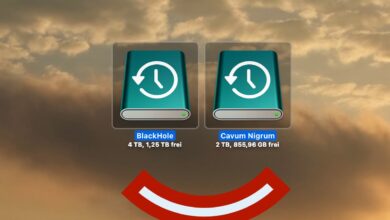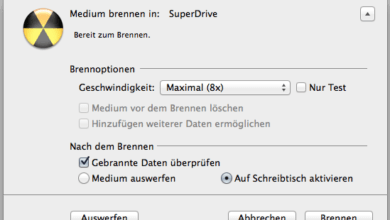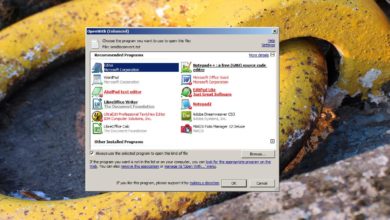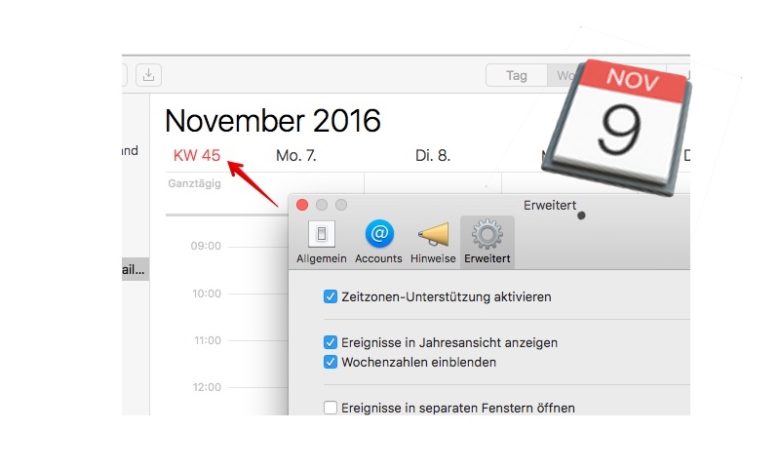
Kalenderwochen im macOS-Kalender einblenden
Der macOS-Kalender dient mir seit dem Umstieg auf den Mac als zuverlässiger Helfer bei der Terminplanung – vor allem, weil ich ihn perfekt mit dem Google Kalender und damit Android abgleichen kann. Eine Sache störte mich bislang aber: Die fehlende Einblendung von Kalenderwochen. Erfreulicherweise könnt Ihr das aber mit ein paar Klicks ändern!
Gerade war es wieder soweit: Eine Anfrage für einen Auftrag flatterte ins Postfach. Und was war der Termin? „Abgabe wäre in der KW 46“. Als Nicht-Anzugträger denke ich persönlich aber nicht unbedingt in Kalenderwochen, sondern in fixen Daten ;)
Kalenderwochen im macOS-Kalender: So geht’s
Um die Kalenderwoche im Kalender von macOS einzublenden, sind nur wenige Klicks vonnöten. Startet den Kalender und öffnet über das Menü oder die Tastenkombination CMD + , (jap, das Komma auf Eurer Tastatur ;) ) die Kalender-Einstellungen. Hier wechselt Ihr in den Abschnitt „Erweitert“. Setzt nun ein Häkchen vor der Option „Wochenzahlen einblenden“. Ab sofort blendet der Kalender von macOS die Kalenderwochen umgehend ein.
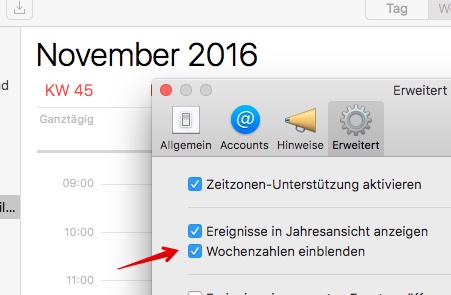
Praktischerweise seht Ihr die Wochenzahlen dabei gleich an mehren Stellen. Beispielsweise erscheinen die Nummern im Miniatur-Kalender unten links ebenso, wie in der Tages-, Wochen-, Monats- und Jahres-Ansicht des Kalenders. Wenn Ihr also den macOS-Kalender nutzt und demnächst eine ähnliche Anfrage kommt, müsst Ihr nicht mehr nachzählen oder (wie ich es peinlicherweise diverse Male getan habe) nach der aktuellen Kalenderwoche googeln ;)
Wo wir gerade bei Kalendern sind: In diesem Tuto zeigen wir Euch, wie Ihr wichtige Feiertage oder auch Ereignisse wie den Bundesligaspielplan als Kalender abonnieren könnt. Und wenn Ihr weniger an der Kalenderwoche als am Zeitraum zwischen zwei Tagen interessiert seid, haben wir hier etwas für Euch.